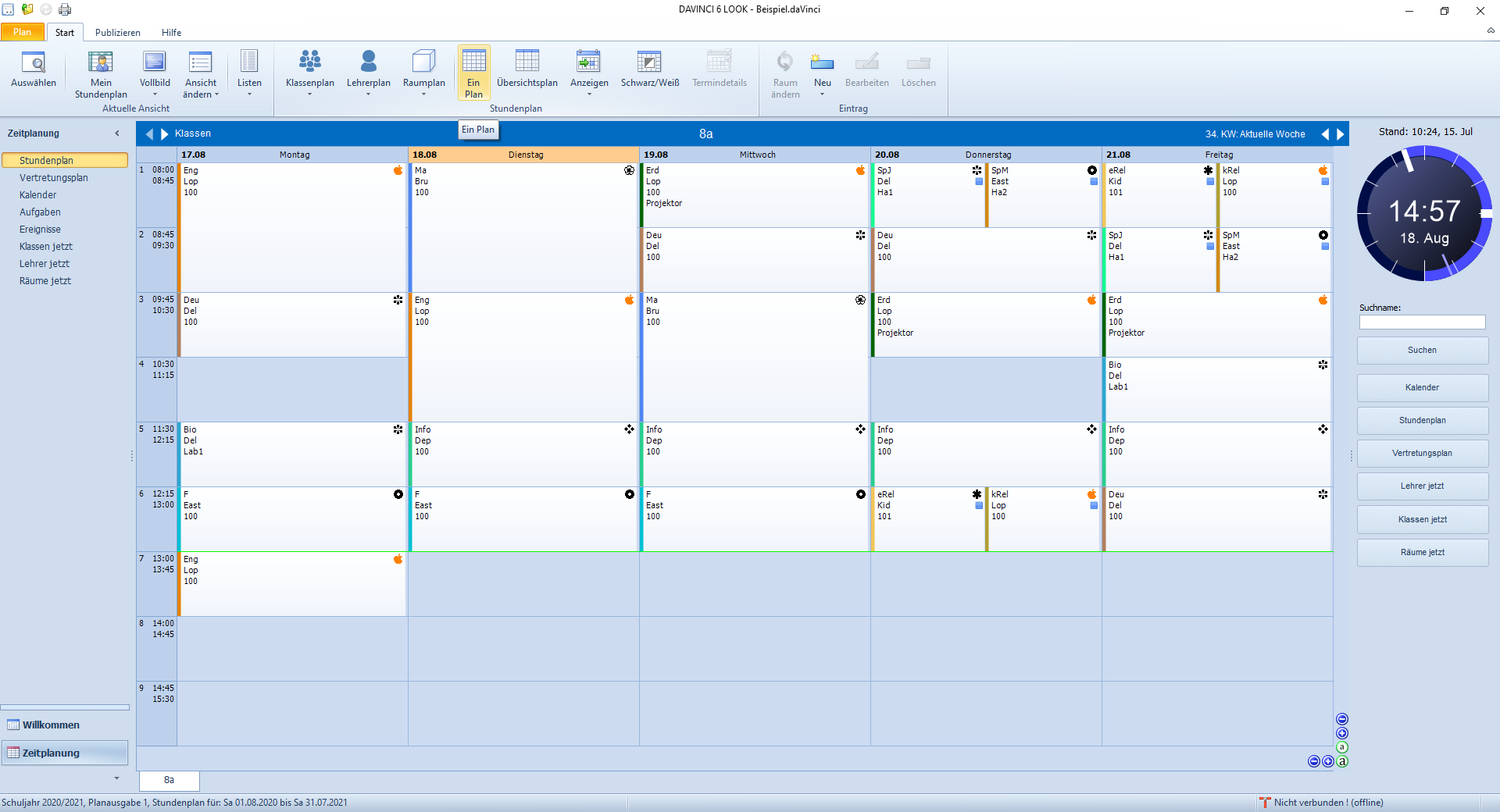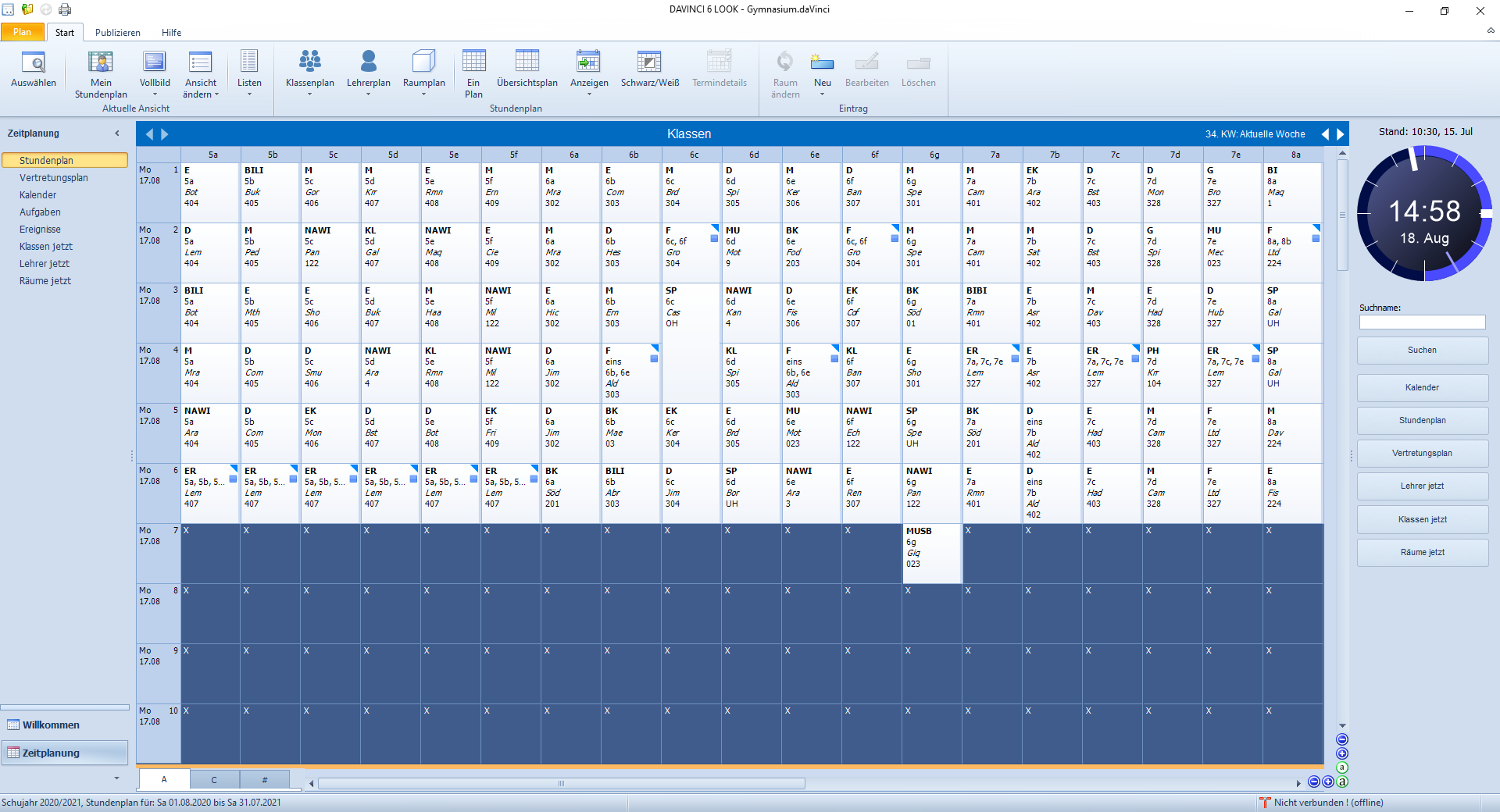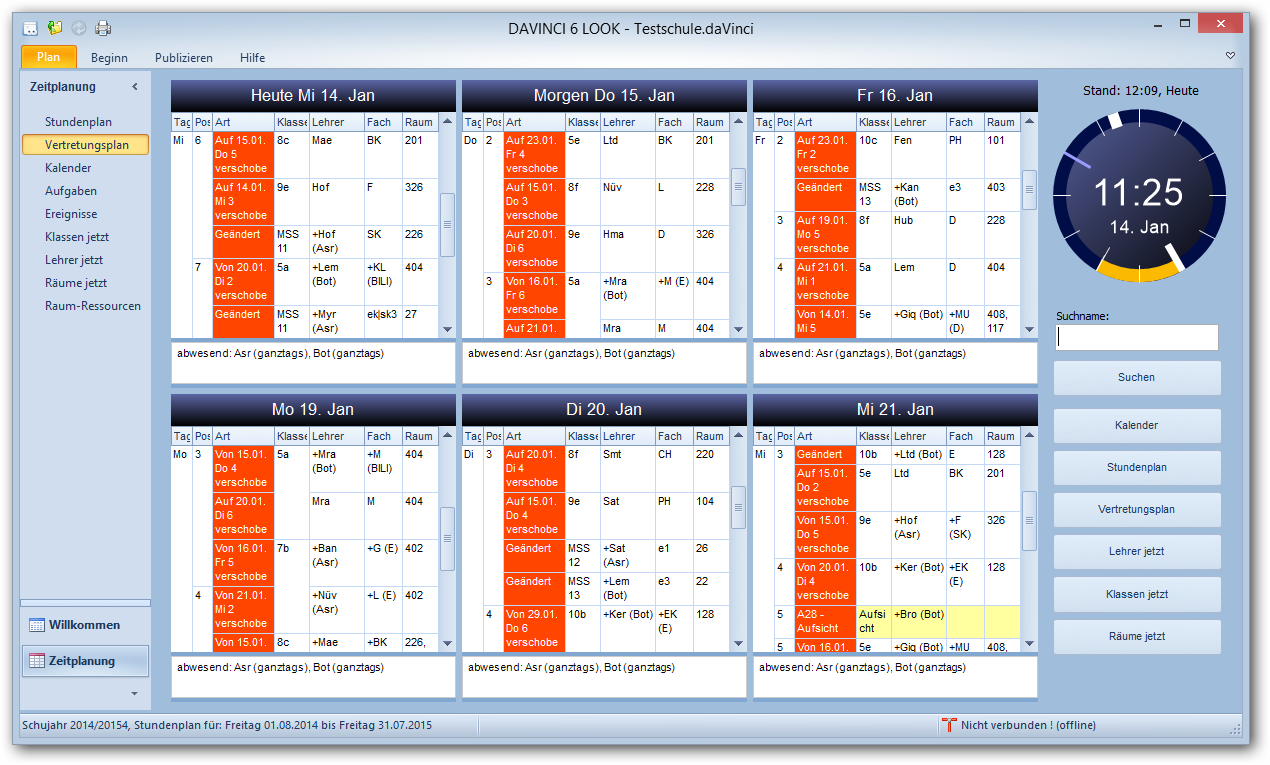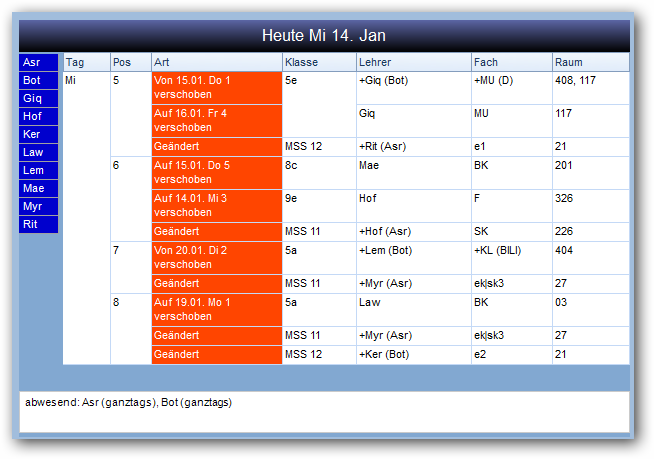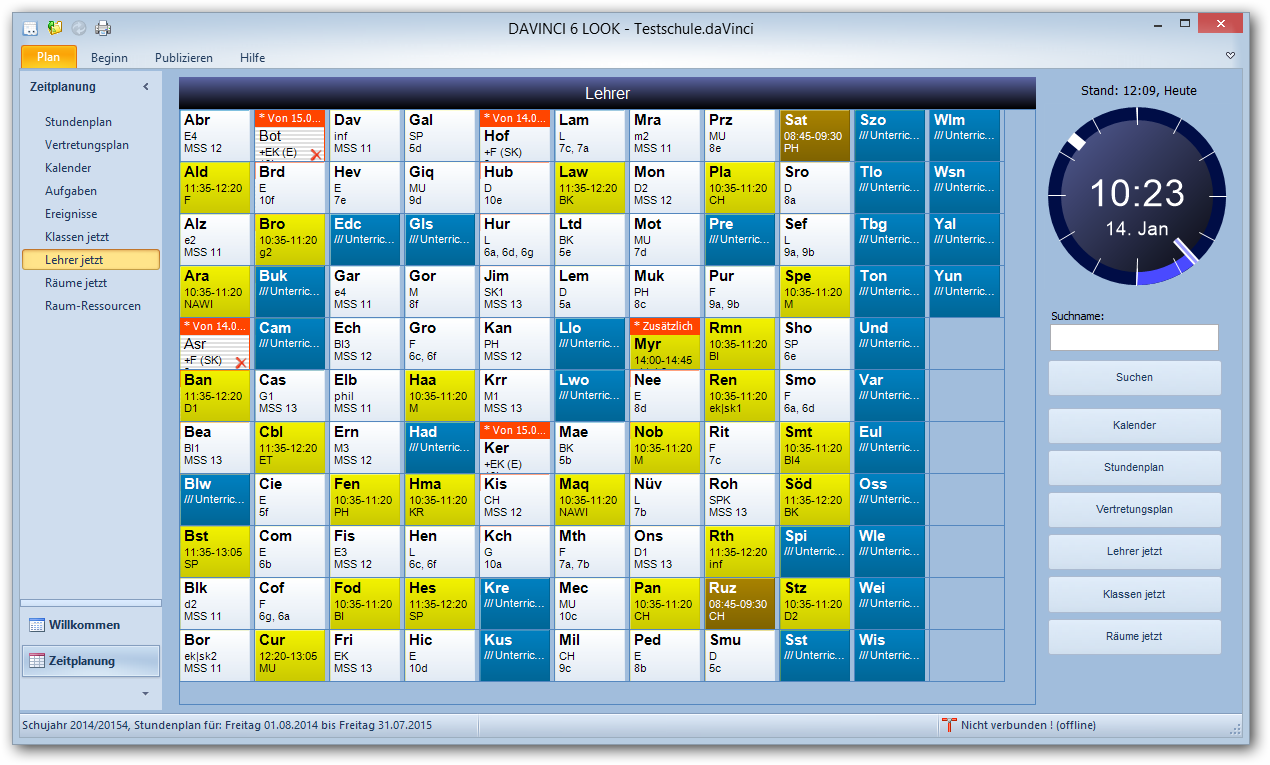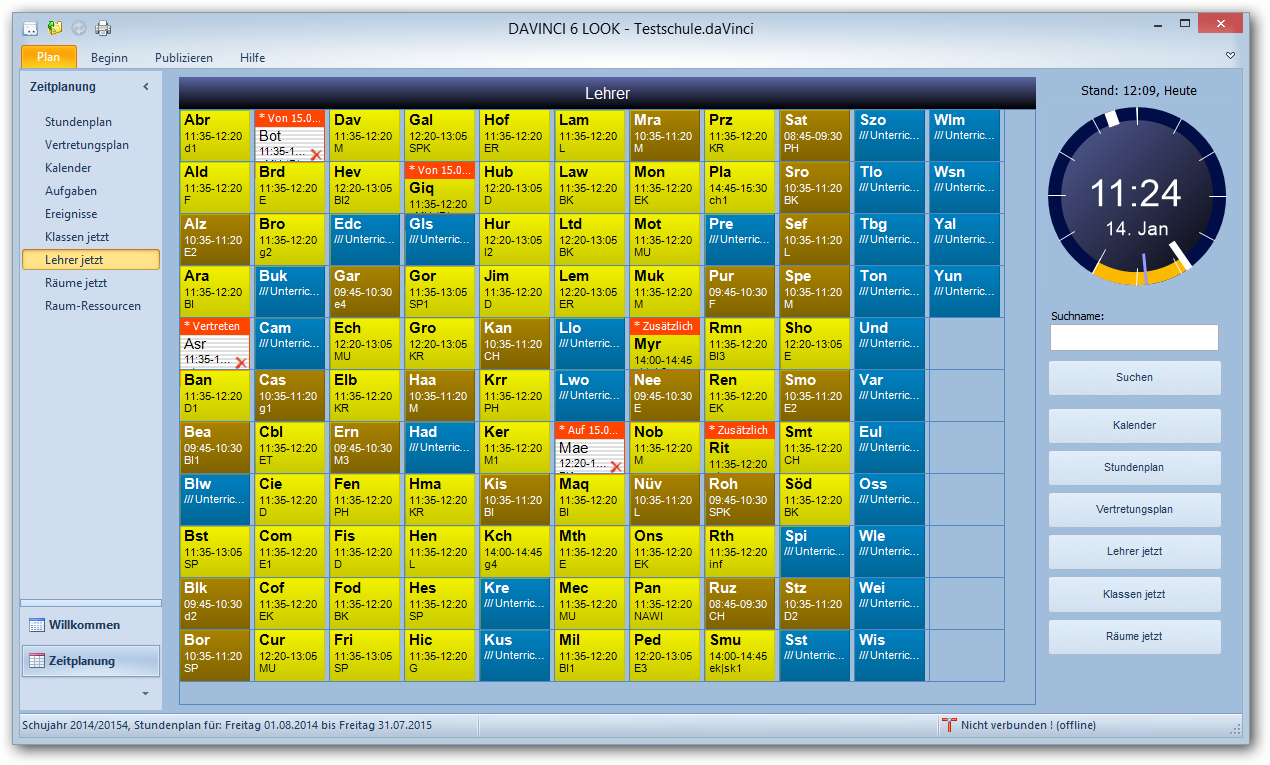Ansichten¶
Die DaVinci Uhr¶
Die rechts oben angezeigte Uhr zeigt die aktuelle Uhrzeit und das aktuelle Datum an. Zusätzlich wird standardmäßig in blau die verbleibende Zeitspanne bis zum Ende der aktuellen Unterrichtsstunde angezeigt. In den Zeiten zwischen Unterrichtsstunden wird gelb die verbleibende Zeitspanne bis zum Beginn der nächsten Unterrichtsstunde angezeigt. Über Plan > DaVinci-Optionen > Ansicht können Sie die Farben ändern bzw. die Anzeige der Zeitspanne auch ganz ausschalten. Überhalb der Uhr wird der aktuelle Stand der Daten angezeigt. Sollten Vertretungsplanänderungen vorliegen, ist dies die Uhrzeit und das Datum der letzten Änderung im Vertretungsplan und sonst das Datum der letzten Dateiänderung allgemein.
Ihr Stil¶
Über Ansicht ändern > Farbschemata können Sie das Farbschema der Anzeige verändern. Diese Einstellung wird je Benutzer d.h. individuell für Sie abgespeichert, so dass Sie nicht mit dem Geschmack Ihrer Kollegen in Konflikt geraten können.
Die Ansicht "Stundenplan"¶
Klicken Sie auf Stundenplan um in die Stundenplanansicht zu wechseln. In dieser Ansicht können Sie den Stundenplan in der standardmäßigen Wochenansicht oder als Übersichtsplan sehen. Klicken Sie auf Ein Stundenplan oder Übersichtsplan um zwischen den Ansichten zu wechseln.
Die Ansicht "Vertretungsplan"¶
Klicken Sie auf Vertretungsplan um in die Vertretungsplanansicht zu wechseln. In dieser Ansicht wird für bis zu sechs Tagen der Vertretungsplan angezeigt. Dia Anzeige aktualisiert sich ständig, so dass sie zur Anzeige auf E-Boards eingesetzt werden kann.
Über Rechte Maustaste > Optionen können Sie die Ansicht nach Ihren Wünschen einstellen. Dort können Sie z.B. einstellen, dass die betroffenen Lehrer links in Blau angezeigt werden.
Welche Spalten sollen angezeigt werden¶
Sie können die angezeigten Spalten bestimmen, indem Sie in eine Vertretungstabelle klicken und Spaltentitel per Drag & Drop in das Fenster "Anpassen" ziehen. Mit Rechter Maustaste > Spalten aus-/einblenden können Sie das Fenster "Anpassung" öffnen. Klicken Sie auf den gewünschten Spaltentitel und ziehen sie ihn an die Position in der Vertretungstabelle, an der Sie ihn anzeigen möchtenm oder klicken Sie auf einen Spaltentitel dort und ziehen ihn auf das Fenster. Das in dieser Vertretungstabelle eingestellte Layout wird automatisch mit der nächsten Neuanzeige von den anderen Tagestabellen übernommen. Sie können auch die Spaltenweite oder die Reihenfolge der Spalten verändern. Auch diese Einstellungen werden von den anderen Tabellen automatisch übernommen.
Spaltenweite und -reihenfolge anpassen¶
Sie können die Spalte auf eine andere Positione verschieben, indem Sie auf den Spaltentitel klicken, die Maus gedrückt halten und den Titel auf eine andere Position verschieben und die Maustaste loslassen. Die Spaltenweite könnne Sie verändern, indem Sie auf die Trenninie der Spaltentitel klicken, die Maustaste gedrückt halten und die Breite durch Links- oder Rechtsbewegung der Maus verändern und die Taste wieder loslassen.
Die Ansichten "Lehrer/Klassen/Räume jetzt"¶
Klicken Sie auf Lehrer jetzt, Klassen jetzt oder Räume jetzt um in die jeweilige Ansicht zu gelangen. In diesen Ansichten wird für jeden Lehrer, jede Klasse bzw. jeden Raum der aktuelle Unterricht angezeigt. Sollte zur aktuellen Uhrzeit kein Unterricht stattfinden, wird der nächste oder (falls der betreffende Unterricht schon beendet ist) der letzte Unterricht an diesem Tag angezeigt. Man erkennt diese Fälle an der betreffenden Uhrzeit die im Tabelleneintrag angezeigt wird.
Gelbe Einträge weisen auf Lehrer hin, die deren Unterricht beginnt, blaue auf an diesem Tag unterrichtsfreie Lehrer. Der blau markierte Sektor in der Uhr markiert die aktuelle Pausenzeit.
Zur Pause haben alle an diesem Tag anwesenden Lehrer gelbe Einträge, da der Unterricht nach der Pause beginnt. Der gelb markierte Sektor in der Uhr markiert die aktuelle Pausenzeit.